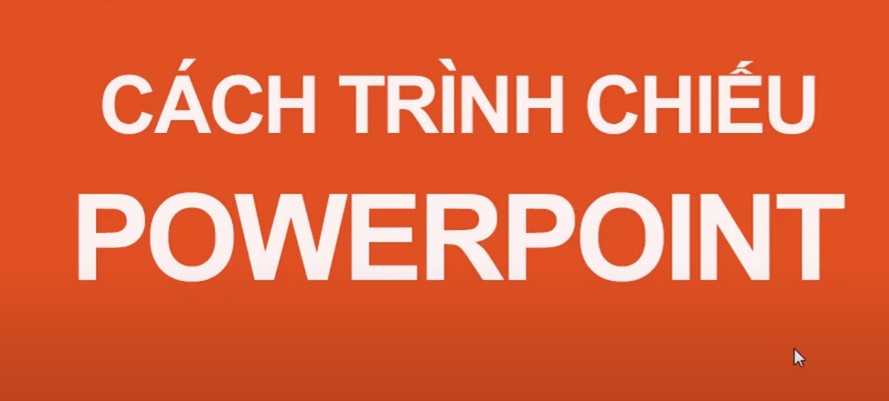Cách trình chiếu Powerpoint ở bài viết này rất đơn giản cả ngay khi bạn bị lỗi màn hình khi bật mà không được full màn hình, mình sẽ hướng dẫn để các bạn có thể trình chiếu được, sửa lỗi đơn giản và làm sao để khi chúng ta trình chiếu powerpoint đẹp nhất, vậy hãy tìm hiểu cách trình chiếu powerpoint đơn giản này nhé.
Cách trình chiếu Powerpoint
Bước 1: Trình chiếu
Bạn vào Slide Show và From Beginning hoặc các bạn có thể sử dụng phím F5.
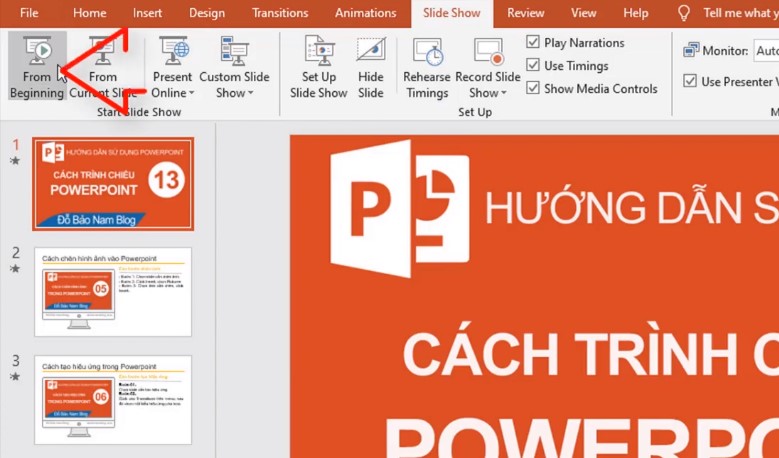
- Bạn vào Slide Show và From Beginning hoặc các bạn có thể sử dụng phím F5
Nếu bạn muốn trình chiếu một file bất kì bạn cũng vào Slide Show và chọn From Current Slide hoặc bạn nhấn phím Shift F5 để trình chiếu file bạn chọn. Có thể dùng chuột bấm vào Nút trình chiếu như bên dưới.
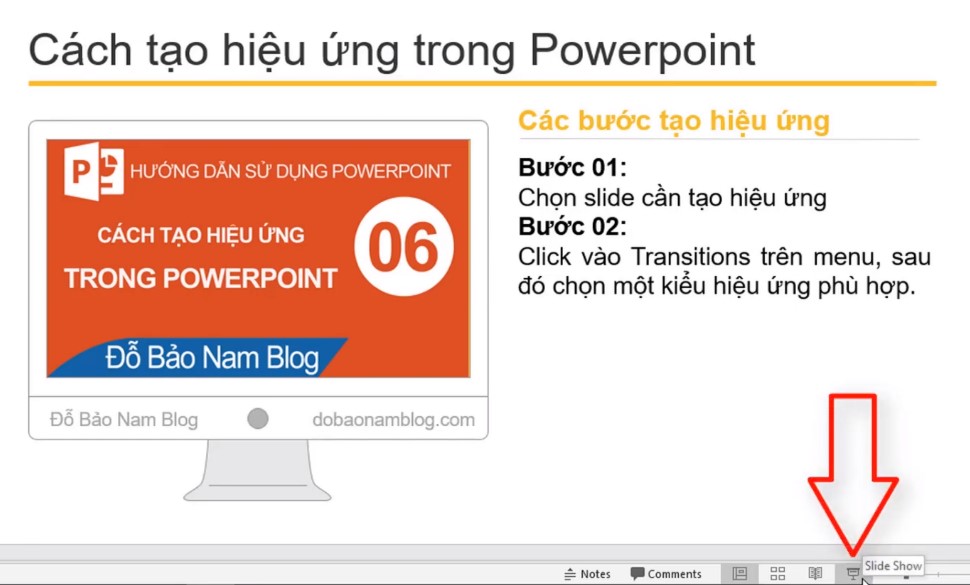
- Có thể dùng chuột bấm vào Nút trình chiếu như bên dưới.
Bấm phím mũi tên sang trái và phải để chuyển trang như hình bên dưới, bạn có thể Click chuột trái để chuyển sang trang tiếp theo. Bạn muốn trở về trang đầu tiên bạn chỉ cần nhấn phím 1 và Enter. và tương tự cũng chuyển 1 slide khác bạn cũng nhấn 1 số trang slide bất kỳ và bấm Enter để chuyển tới slide đó.
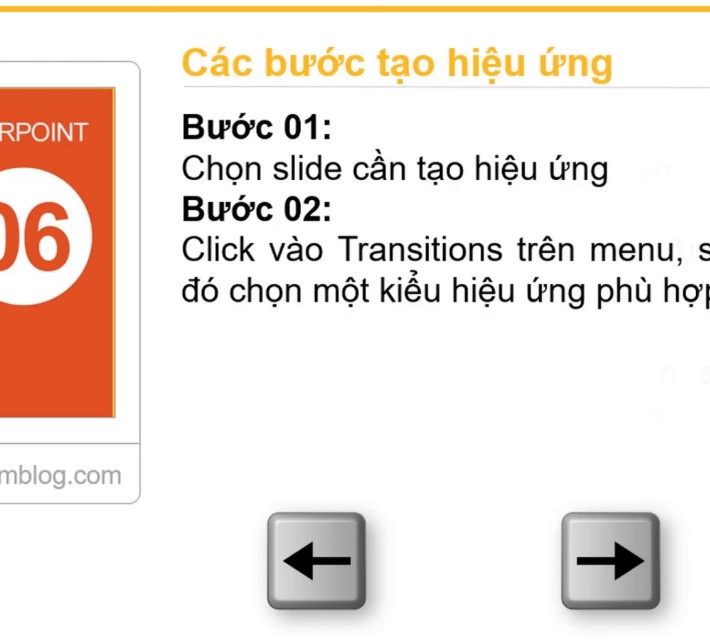
- Bạn muốn trở về trang đầu tiên bạn chỉ cần nhấn phím 1 và Enter
Nếu bạn không nhớ số trang thì bạn bấm vào nút phía dưới màn hình để chuyển số trang bạn muốn chuyển.
Bước 2: Công Cụ Vẽ
Với công cụ này bạn có thể thử, nó rất hữu ích cho trình chiếu của bạn.
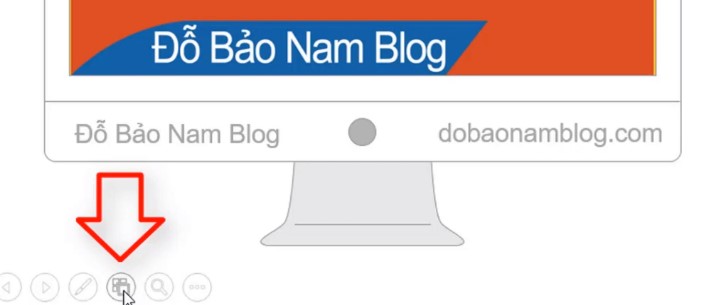
- Với công cụ này bạn có thể thử, nó rất hữu ích cho trình chiếu của bạn.
Ctrl P: Công cụ vẽ Ctrl I: Công cụ vẽ In đậm Ctrl E: Xóa đối tượng đã vẽ E: Xóa toàn bộ đối tượng Ctrl A: đưa con trỏ chuột về trạng thái bình thường Biểu tượng Kính lúp giúp bạn làm nổi bật một vùng được chọn. Nguồn video cách trình chiếu powerpoint: https://www.youtube.com/watch?v=jt3llvncjfQ
Cách sửa lỗi trình chiếu Powerpoint Full màn hình đơn giản
Đây là lỗi khi trình chiếu mà vẫn dư khoảng trống và nhìn không đẹp mắt.

- Đây là lỗi khi trình chiếu mà vẫn dư khoảng trống và nhìn không đẹp mắt.
Bước 1: Mở Powerpoint
Vào thư mục ảnh, chọn một tấm ảnh có khung nền có sẵn, khi đó bạn chọn vào tấm ảnh và kéo rộng tấm ảnh ra hết viền của powerpoint.
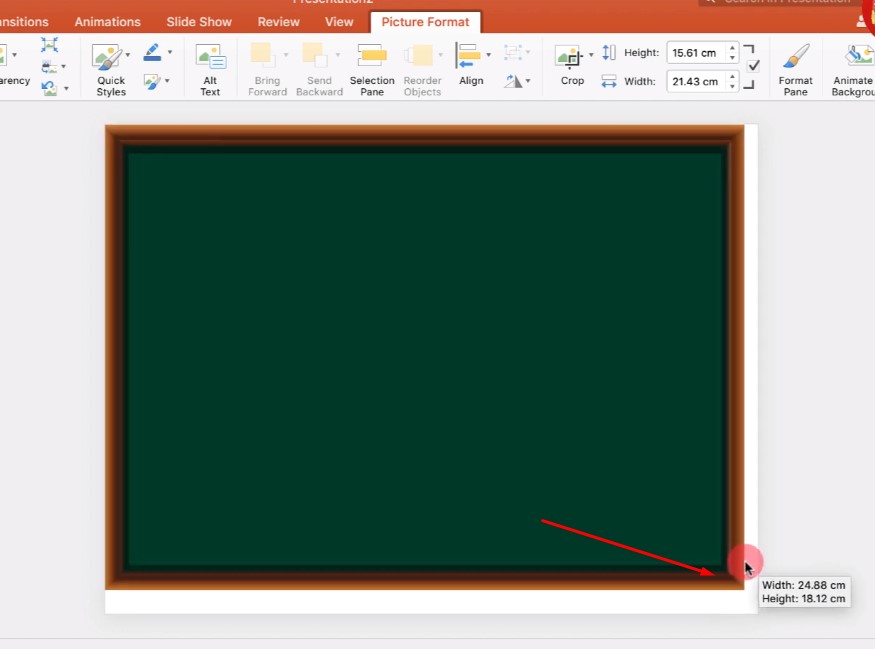
- Vào thư mục ảnh, chọn một tấm ảnh có khung nền có sẵn, khi đó bạn chọn vào tấm ảnh và kéo rộng tấm ảnh ra hết viền của powerpoint.
Bước 2: Chọn hiển thị full màn hình
Các bạn thường gặp vấn đề là thường xuyên mở trình chiếu lên nhưng vẫn không thể full màn hình được, ở bước này bạn phải cài đặt hiển thị Full màn hình. Bạn vào Design và di chuyển chuột sang bên phải và trỏ xuống như hình bên dưới chọn 16:9. Khi làm xong các bạn chỉ cần kéo rộng ra là có thể trình chiếu Powerpoint Full màn hình được.
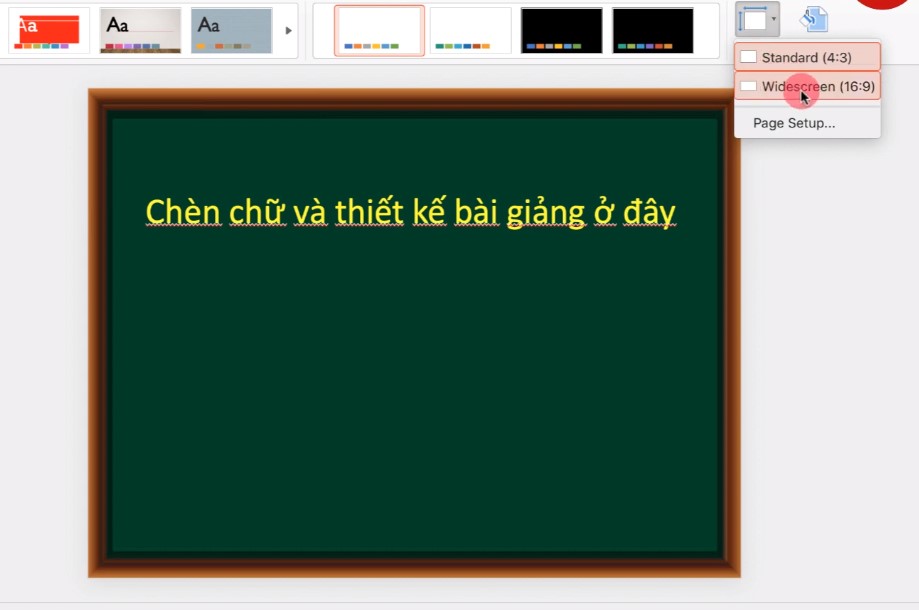
- Bạn vào Design và di chuyển chuột sang bên phải và trỏ xuống như hình bên dưới chọn 16:9.
Nguồn video Cách trình chiếu Powerpoint Full màn hình đơn giản:
Những hướng dẫn đơn giản trên sẽ giúp bạn khắc phục được lỗi trình chiếu mà không full được màn hình, làm ảnh hưởng và tính nghệ thuật khi bạn trình chiếu một slide. Chúc các bạn thực hiện thành công!